电脑打不开机怎么办?这篇文章从电源问题、硬件故障、系统问题、BIOS设置等多个角度分析了电脑无法开机的常见原因,并提供了相应的解决方法。无论是电源线松动、内存条故障、系统崩溃还是BIOS设置错误,都能在文中找到对应的解决思路。如果问题仍然无法解决,建议寻求专业人士的帮助。记住,预防胜于治疗,定期维护电脑,可以有效减少电脑故障的发生,例如,定期清理电脑灰尘,备份重要数据等。
电源问题:电脑打不开机的常见罪魁祸首
电脑无法开机,最常见的原因是电源问题。这可能是电源线松动、插座没电、电源适配器损坏或电源本身故障。首先,检查电源线是否牢固地连接到电脑和插座上,确保插座有电。可以用其他设备测试插座是否正常供电。如果电源适配器有指示灯,观察其是否亮起,如果指示灯不亮或闪烁异常,则很可能电源适配器已损坏,需要更换。对于台式机,可以尝试更换电源试试。
一些老旧电脑的电源开关容易出现接触不良的情况,导致无法顺利开机。这时可以尝试多次反复开关电源按钮,如果多次尝试后仍无法开机,建议检查电源开关的电路连接是否正常,必要时请专业人士进行修理。
另一个容易被忽视的问题是电源供电不足,例如,一些高配置的电脑在使用大功率外设时,可能因为电源功率不足导致无法启动。这种情况需要升级电源才能解决。一个典型的例子是,一台老式电脑安装了新的高性能显卡后无法开机,最终更换更大功率的电源才得以解决。

硬件故障:从内存条到硬盘,排查硬件问题
如果电源没问题,电脑仍然无法开机,则可能是硬件故障。这可能是内存条、硬盘、CPU、主板等硬件出现问题。首先,可以尝试拆卸内存条,然后重新安装,确保内存条与内存插槽接触良好。如果有多条内存条,可以逐条测试,确定哪条内存条有问题。
硬盘故障也是导致电脑无法开机的一大原因。如果听到硬盘发出异常声音,或者硬盘指示灯不亮,则可能硬盘已经损坏。建议尝试用其他的硬盘进行启动测试。此外,CPU和主板故障相对较难判断,一般需要专业人士进行检测和维修,因为这可能需要借助专业的检测工具。
一个比较常见的例子是,用户的电脑在经历了突然断电之后,无法开机,经检测发现是主板上的电容发生了鼓包,导致主板损坏。这种情况通常需要更换主板才能解决。

系统问题:系统崩溃或病毒感染导致电脑无法启动
如果硬件没有问题,那么电脑无法开机的原因很可能与系统有关,例如系统崩溃、病毒感染或系统文件损坏等。可以使用系统修复工具进行尝试。对于一些常见的系统错误,可以使用系统自带的修复工具进行修复。如果系统修复工具无法解决问题,则可能需要重装系统。
一些病毒或恶意软件会破坏系统文件,从而导致电脑无法正常启动。建议在重装系统前使用杀毒软件进行全盘扫描,彻底清除病毒。此外,确保在安装系统时选择正确的驱动程序,尤其是一些显卡驱动程序如果安装错误,也可能导致电脑无法正常开机。
例如,一个用户电脑由于感染了某种病毒导致系统文件严重损坏,最终只能选择重装系统来解决这个问题,这在数据恢复方面需要格外小心。
BIOS设置:检查BIOS设置,排除引导问题
BIOS设置错误也可能导致电脑无法开机。进入BIOS设置界面(通常需要在开机时按下Del、F2或其他按键),检查引导顺序是否正确,确保系统从正确的硬盘或U盘启动。如果引导顺序错误,修改引导顺序后保存设置,重新启动电脑。
一些用户在BIOS里修改了一些设置后,电脑就不能正常启动,检查后发现是启动顺序或其他的引导设置问题。
另外,有些老旧电脑的BIOS电池可能耗尽电量,导致BIOS设置丢失或错误,这种情况需要更换BIOS电池。需要谨慎操作,并最好在专业人员指导下进行。
寻求专业帮助:电脑维修技师的专业技能
如果以上方法都无法解决问题,建议寻求专业电脑维修技师的帮助。专业的技师拥有丰富的经验和专业的工具,能够准确判断故障原因并进行维修。不要自行拆卸或维修电脑内部组件,以免造成更大的损坏。
有些故障需要专业工具和设备才能诊断和修复,比如主板上的某些元件损坏,或者需要进行底层硬件的测试,这些都需要具备一定专业技能的技术人员来操作。
及时的寻求专业帮助可以节省时间和金钱,同时避免因错误操作而造成更大的损失。选择正规的电脑维修机构进行维修,以确保维修质量和服务保障。


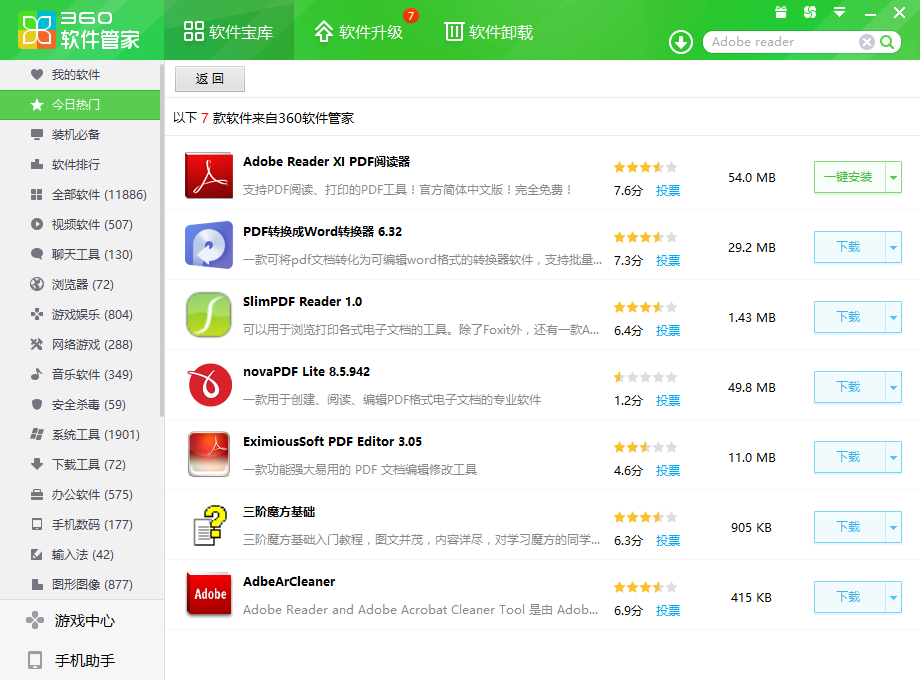
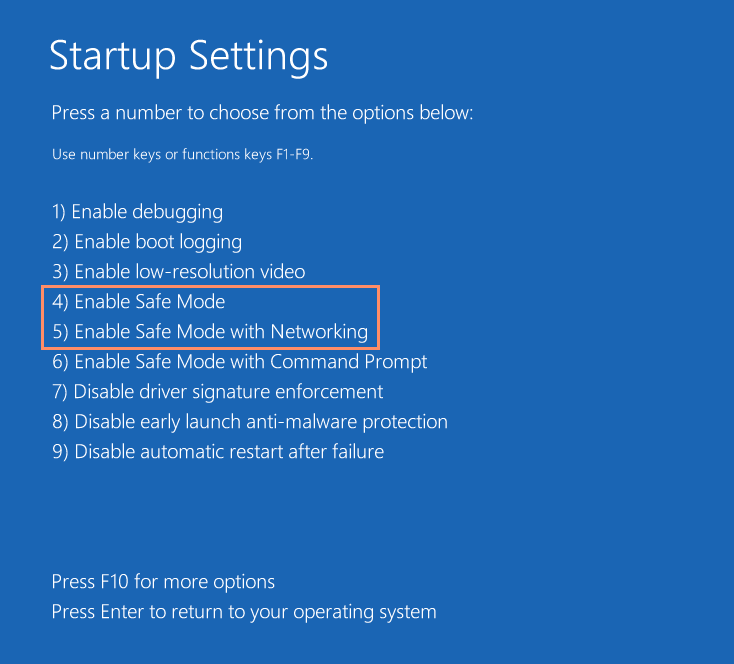
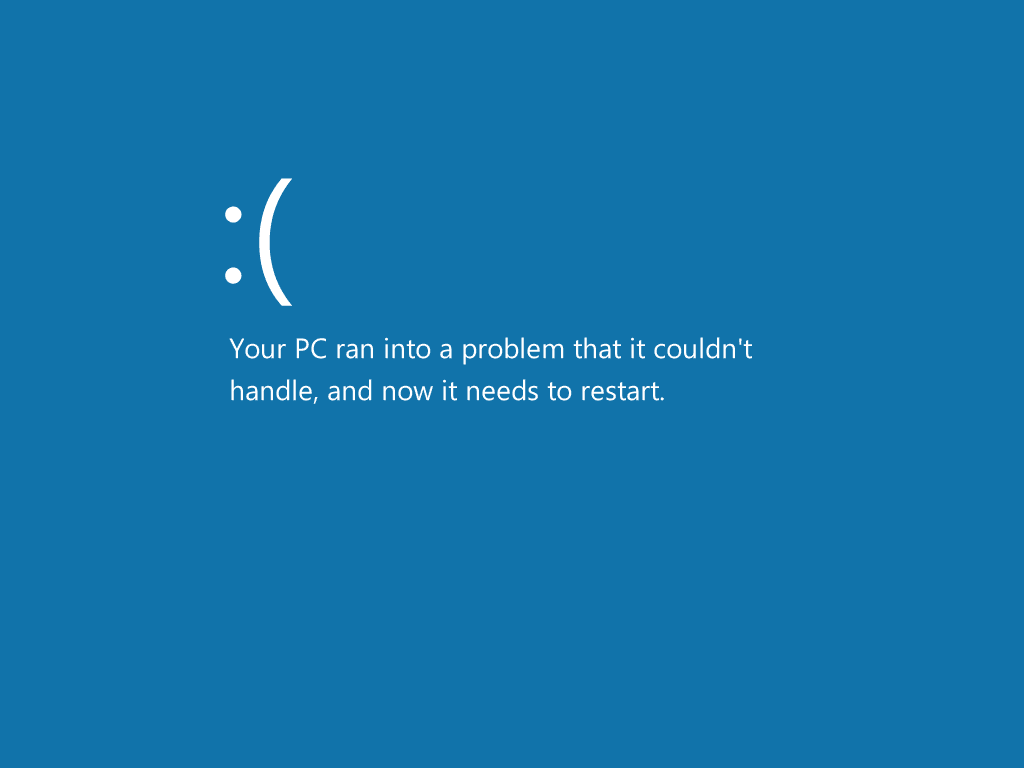
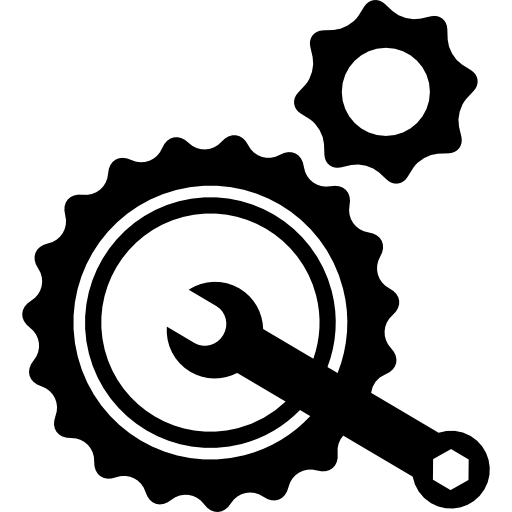
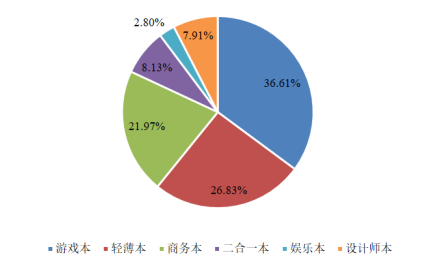
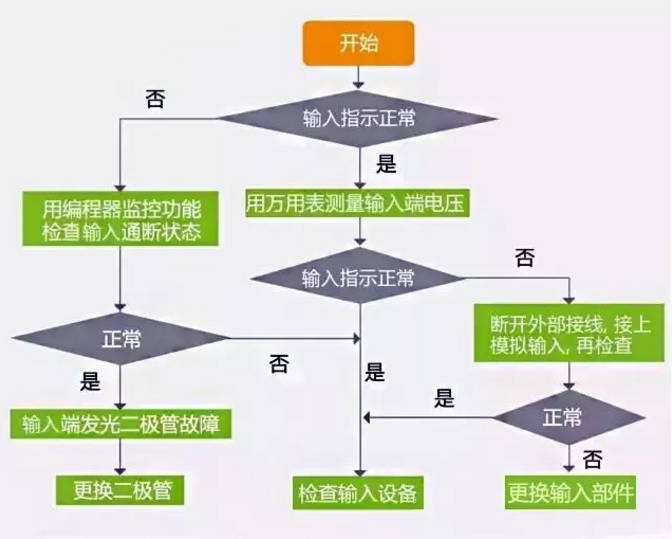

 鄂ICP备15020274号-1
鄂ICP备15020274号-1